A3 وائرليس SSID پاسورڊ ترميمي سيٽنگون
اهو لاء مناسب آهي: A3
ايپليڪيشن جو تعارف:
وائرليس سگنلز عام طور تي وائي فائي ڏانهن اشارو ڪن ٿا، وائرليس SSID ۽ وائرليس پاسورڊ روٽر کي انٽرنيٽ سان ڳنڍڻ لاءِ وائرليس ٽرمينل آهي سڀ کان اهم ٻه معلومات. پروسيس جو حقيقي استعمال، جيڪڏهن وائرليس تي ڪو ڪنيڪشن نه آهي، وائرليس پاسورڊ وساريو، توهان کي ضرورت آهي view يا سگنل SSID ۽ پاسورڊ تبديل ڪريو.
قدم مقرر ڪريو
قدم-1: سيٽ اپ انٽرفيس داخل ڪريو
برائوزر کوليو، ايڊريس بار صاف ڪريو، داخل ڪريو 192.168.0.1، ايڊمنسٽريٽر اڪائونٽ ۽ پاسورڊ ڀريو (ڊفالٽ منتظم منتظم)، ڏيکاريل داخل ڪريو تصديقي ڪوڊ، ڪلڪ ڪريو لاگ ان، ۽ چونڊيو اڳواٽ سيٽ اپ ٻيهر، هن ريت:
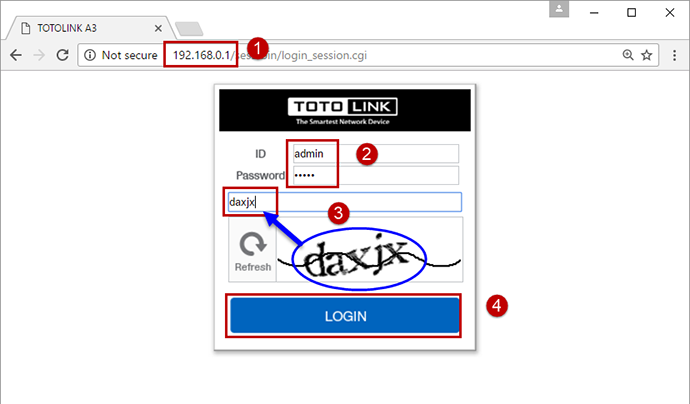
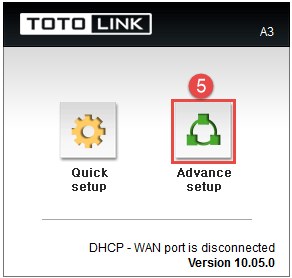
مرحلو -2: View يا وائرليس پيٽرول کي تبديل ڪريو
2-1. اسٽيٽس سمري ۾ view SSID ۽ پاسورڊ
ڪلڪ ڪريو اسٽيٽس جو خلاصو جي طرف view SSID ۽ پاسورڊ ۾ وائرليس اسٽيٽس (2.4GHz) ۽ وائرليس اسٽيٽس (5GHz). شڪل، 2.4GHz سگنل سيٽ پاسورڊ، ڪلڪ ڪريو View جي طرف View، 5GHz سگنل پاسورڊ سيٽ نٿو ڪري، پاسورڊ نه ڏيکاريو.

جيڪڏهن توهان پهريون ڀيرو WIFI SSID ۽ پاسورڊ قائم ڪري رهيا آهيو. توهان کي وائرليس سيٽ اپ انٽرفيس سيٽنگون داخل ڪرڻ جي ضرورت آهي، هتي، 2.4GHz سگنل سيٽنگون اڳ ۾ample (5GHz سيٽنگون ساڳيون). توھان کي تبديل ڪري سگھو ٿا SSID توهان جي ترجيحن جي مطابق، انڪرپشن جو طريقو چونڊيو (سفارش ٿيل WPA2PSK + AES (سفارش ٿيل))، توهان جي تيار داخل ڪريو پاسورڊتي ڪلڪ ڪريو لاڳو ڪريو.
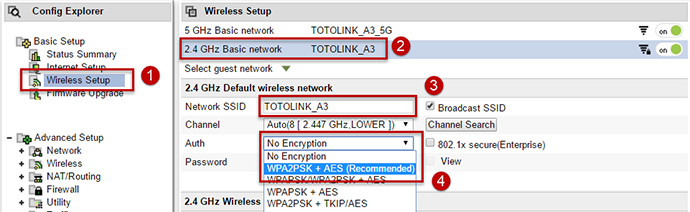

2-2. چيڪ ڪريو ۽ تبديل ڪريو ڳوڙهي سيٽ اپ ۾.
يقينا، توهان پڻ ڪلڪ ڪري سگهو ٿا وائرليس ترقي يافته سيٽ اپ وڌيڪ وائرليس پيٽرول سيٽ ڪرڻ لاء، جيئن ته:

سوال ۽ جواب
Q1: وائرليس سگنل قائم ڪرڻ کان پوء، روٽر کي ٻيهر شروع ڪرڻ جي ضرورت آهي؟
ج: ڪابه ضرورت ناهي. پيرا ميٽرن کي ترتيب ڏيڻ کان پوء، ترتيب ڏيڻ لاء چند سيڪنڊن جو انتظار ڪريو اثر وٺڻ لاء.
ڊائون لوڊ ڪريو
A3 وائرليس SSID پاسورڊ ترميمي سيٽنگون - [PDF ڊائون لوڊ ڪريو]



